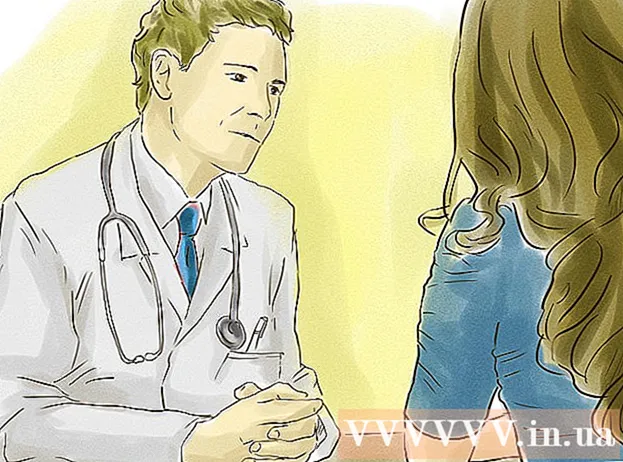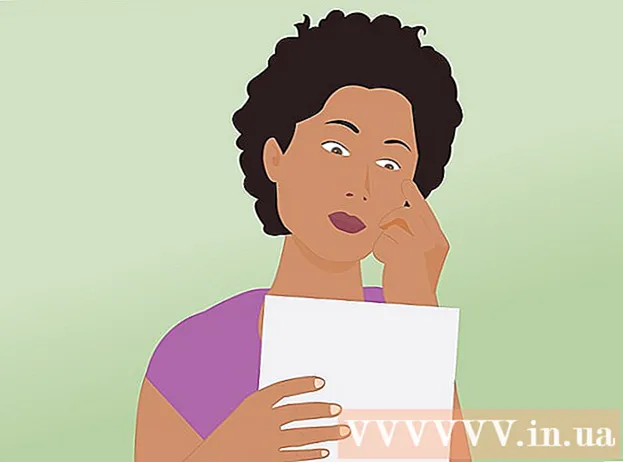Автор:
Helen Garcia
Жаратылган Күнү:
19 Апрель 2021
Жаңыртуу Күнү:
1 Июль 2024

Мазмун
- Кадамдар
- 3 -метод 1: Windows
- 3төн 2 -ыкма: Mac OS X
- 3-метод 3: Сырсөз менен корголгон ZIP файлын кантип түзүү керек
- Кеңештер
Электрондук почта аркылуу көптөгөн файлдарды жөнөткүңүз келеби? Эски файлдардын камдык көчүрмөсүн сактоо менен компьютериңизде орун бошоткуңуз келеби? Маанилүү документтерди жашыруу керекпи? Сиз мейкиндикти үнөмдөө, керексиз файлдарды уюштуруу жана купуя маалыматты шифрлөө үчүн ZIP файлдарын колдоно аласыз. Бул макалада Windows жана Mac OS Xте ZIP файлын (архивин) кантип түзүү керектиги көрсөтүлөт.
Кадамдар
3 -метод 1: Windows
1 Папка түзүү. ZIP файлын тез түзүү үчүн сизге керектүү бардык файлдарды бир папкага көчүрүңүз. Сиз папкага файлдарды гана эмес, башка папкаларды да көчүрө аласыз.
- Папкага архивдин аты боло турган каалаган атты бериңиз.
2 Папканы оң баскыч менен чыкылдатыңыз. Менюдан, Тапшыруу> Кысылган Zip Папкасын тандаңыз.
- Ошондой эле Explorer терезесинен бир нече файлды тандап, алардын бирин оң баскыч менен чыкылдатып, мурунку кадамдарды аткарсаңыз болот. Алынган zip файлы тандалган файлдардын бардыгын камтыйт жана сиз оң баскан файлдын атын камтыйт.
3 Архивдин түзүлүшүн күтө туруңуз. Эгерде сиз көптөгөн файлдарды архивдеп жатсаңыз, архивди түзүүгө бир аз убакыт кетет; жаратуу процессин прогресс тилкесинен байкоого болот. Процесс аяктаганда, zip файлы түпнуска папка менен бир папкада пайда болот.
3төн 2 -ыкма: Mac OS X
1 Папка түзүү. ZIP файлын тез түзүү үчүн сизге керектүү бардык файлдарды бир папкага көчүрүңүз. Сиз папкага файлдарды гана эмес, башка папкаларды да көчүрө аласыз.
- Папкага архивдин аты боло турган каалаган атты бериңиз.
2 Папканы оң баскыч менен чыкылдатыңыз. Менюдан "Кысуу" дегенди тандаңыз. Папка ZIP файлына кысылат. Түзүлгөн zip файлы түпнуска папка менен бир папкада пайда болот.
- Ошондой эле Finder терезесинен бир нече файлды тандап, алардын бирин оң баскыч менен чыкылдатып, мурунку кадамдарды аткарсаңыз болот. Натыйжада zip файлы бардык тандалган файлдарды камтыйт жана "Archive.zip" деп аталат.
3-метод 3: Сырсөз менен корголгон ZIP файлын кантип түзүү керек
1 Архив программасын жүктөп алыңыз. Windowsто үчүнчү жактын программасы жок сырсөз менен корголгон ZIP файлдарын түзө албайсыз. Архиваторлор акысыз жана акы төлөнөт, бирок коопсуз архив түзүү үчүн кошумча функциялар талап кылынбайт. Эң популярдуу архивчилер:
- 7-Zip;
- IZArc;
- PeaZip.
2 Жаңы архив түзүү. Муну жүктөлгөн архиватордун жардамы менен жасаңыз. Программанын терезесинде, керектүү файлдарды кошуп, анан zip файлын ача турган сырсөздү киргизиңиз.
3 Mac OS Xте сырсөз менен корголгон ZIP файлын түзүңүз. Бул үчүнчү жактын программалары жок терминалдын жардамы менен жасалышы мүмкүн. Биринчиден, керектүү файлдарды бир папкага көчүрүп, анан архивдин аты боло турган ат коюңуз.
- Терминалды ачуу. Ал Колдонмолор папкасындагы Utilities папкасында жайгашкан.
- Кыскыңыз келген папка жайгашкан жерге өтүңүз.
- Буйрукту киргизиңиз:
zip –er папкасынын аты> .zip папкасынын аты> / * - Сырсөздү киргизиңиз. Муну эки жолу жасаңыз. Корголгон ZIP файлы түзүлөт.
- Терминалды ачуу. Ал Колдонмолор папкасындагы Utilities папкасында жайгашкан.
Кеңештер
- Explorer (Windows) же WinZip архиватор терезесинен бир нече файлды тандоо үчүн клавиатураңыздагы Ctrl (Control) баскычын басып туруңуз.